如何在 Excel 中按分隔符拆分数据并将其重新排列为一列?
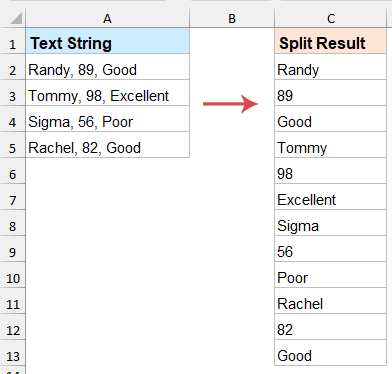
在使用 Excel 时,经常会遇到包含多个由逗号、分号或其他分隔符分隔的值的单元格。如果需要按照特定分隔符拆分这些单元格,并将所有结果值合并到一个单一列中(如下图所示),那么有一些高效的方法可以实现这一点,以更好地组织和分析数据。
按分隔符拆分数据并重新排列为一列
使用公式按分隔符拆分数据并重新排列为一列 (Excel 365)
在 Excel 365 中,我们可以使用现代函数如 TEXTSPLIT 和 TEXTJOIN 动态完成这种转换。
点击要放置结果的单元格,输入以下公式,然后按 Enter 键。包含逗号分隔文本字符串的单元格会立即被转换为列表。见截图:
=TRANSPOSE(TEXTSPLIT(TEXTJOIN(", ", TRUE, A2:A5), ", "))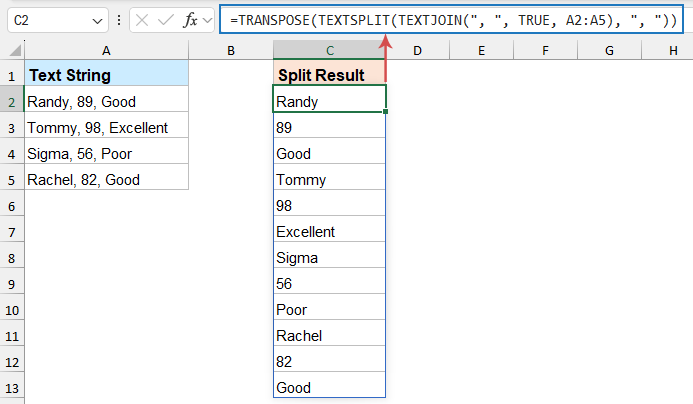
- TEXTJOIN(",", TRUE, A2:A5): 将 A2:A5 中的所有值组合成一个由逗号分隔的单个文本字符串。
- TEXTSPLIT(..., ","): 在每个逗号位置将合并的文本拆分为单独的值。
- TRANSPOSE(...): 将生成的行值转置为垂直列。
使用 Kutools for Excel 按分隔符拆分数据并重新排列为一列
对于使用旧版 Excel(如 2016/2019 等不包含 TEXTSPLIT 函数)的用户,Kutools for Excel 的“拆分到多行”功能提供了理想的解决方案。该功能允许您根据特定分隔符快速将单元格内容拆分为单列,节省时间和精力。
安装 Kutools for Excel 后,请按照以下步骤操作:
- 点击 Kutools > 合并与拆分 > 拆分到多行,见截图:

- 在 拆分到多行 对话框中,指定以下操作:
- 选择要拆分的单元格;
- 在分隔依据部分,选择其他,然后输入您的分隔符(例如逗号和空格)以定义应如何拆分单元格内容;
- 最后,点击 确定 按钮。

结果:选定单元格已按指定分隔符拆分为一列。
使用 VBA 代码按分隔符拆分数据并重新排列为一列
在这里,我们将指导您如何使用 VBA 按分隔符拆分单元格内容并将结果重新排列为一列。
1. 按 Alt + F11 键显示 Microsoft Visual Basic for Applications 窗口。
2. 点击 插入 > 模块,并将以下代码粘贴到新 模块窗口中。
VBA:拆分和转置
Sub Vertical()
'Updateby Extendoffice
Dim i As Long, strTxt As String
Dim startP As Range
Dim xRg As Range, yRg As Range
On Error Resume Next
Set xRg = Application.InputBox _
(Prompt:="Range Selection...", _
Title:="Kutools For Excel", Type:=8)
i = 1
Application.ScreenUpdating = False
For Each yRg In xRg
If i = 1 Then
strTxt = yRg.Text
i = 2
Else
strTxt = strTxt & "," & yRg.Text
End If
Next
Application.ScreenUpdating = True
Set startP = Application.InputBox _
(Prompt:="paste range...", _
Title:="Kutools For Excel", Type:=8)
ary = Split(strTxt, ",")
i = 1
Application.ScreenUpdating = False
For Each a In ary
startP(i, 1).Value = a
i = i + 1
Next a
Application.ScreenUpdating = True
End Sub3. 按 F5 键运行代码,弹出对话框供您选择要拆分和转置的范围。
4. 点击 确定。弹出对话框供您选择放置数据的位置。
5. 点击 确定,所选内容已按逗号拆分并转置。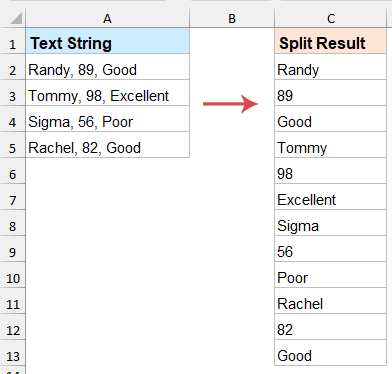
🔚 总结
所有方法都能有效解决拆分分隔数据的核心问题,最佳选择取决于您的技术熟练程度和具体需求。
- 对于大多数 Excel 365 用户来说,公式方法在功能和可维护性之间提供了最佳平衡。
- 对于非程序员频繁进行复杂转换的情况,Kutools 是理想的选择。
- 对于企业环境中的定制化、自动化解决方案,VBA 提供了最大的控制权。
根据您的具体需求选择方法。如果您有兴趣了解更多 Excel 技巧和窍门,我们的网站提供数千个教程,帮助您掌握 Excel。
最佳Office办公效率工具
| 🤖 | Kutools AI 助手:以智能执行为基础,彻底革新数据分析 |代码生成 |自定义公式创建|数据分析与图表生成 |调用Kutools函数…… |
| 热门功能:查找、选中项的背景色或标记重复项 | 删除空行 | 合并列或单元格且不丢失数据 | 四舍五入…… | |
| 高级LOOKUP:多条件VLookup|多值VLookup|多表查找|模糊查找…… | |
| 高级下拉列表:快速创建下拉列表 |依赖下拉列表 | 多选下拉列表…… | |
| 列管理器: 添加指定数量的列 | 移动列 | 切换隐藏列的可见状态 | 比较区域与列…… | |
| 特色功能:网格聚焦 |设计视图 | 增强编辑栏 | 工作簿及工作表管理器 | 资源库(自动文本) | 日期提取 | 合并数据 | 加密/解密单元格 | 按名单发送电子邮件 | 超级筛选 | 特殊筛选(筛选粗体/倾斜/删除线等)…… | |
| 15大工具集:12项 文本工具(添加文本、删除特定字符等)|50+种 图表 类型(甘特图等)|40+实用 公式(基于生日计算年龄等)|19项 插入工具(插入二维码、从路径插入图片等)|12项 转换工具(小写金额转大写、汇率转换等)|7项 合并与分割工具(高级合并行、分割单元格等)| …… |
通过Kutools for Excel提升您的Excel技能,体验前所未有的高效办公。 Kutools for Excel提供300多项高级功能,助您提升效率并节省时间。 点击此处获取您最需要的功能……
Office Tab为Office带来多标签界面,让您的工作更加轻松
- 支持在Word、Excel、PowerPoint中进行多标签编辑与阅读。
- 在同一个窗口的新标签页中打开和创建多个文档,而不是分多个窗口。
- 可提升50%的工作效率,每天为您减少数百次鼠标点击!
所有Kutools加载项,一键安装
Kutools for Office套件包含Excel、Word、Outlook和PowerPoint的插件,以及Office Tab Pro,非常适合跨Office应用团队使用。
- 全能套装——Excel、Word、Outlook和PowerPoint插件+Office Tab Pro
- 单一安装包、单一授权——数分钟即可完成设置(支持MSI)
- 协同更高效——提升Office应用间的整体工作效率
- 30天全功能试用——无需注册,无需信用卡
- 超高性价比——比单独购买更实惠

